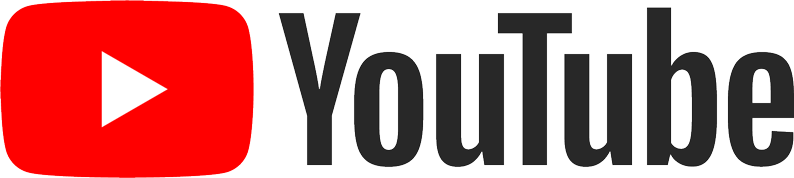Die Seitenübersicht
In der Seitenübersicht erstellst du neue Inhaltsseiten/Seiten und legst die Menüstruktur mit Haupt- und Unterseiten fest. Dabei kannst du die einzelnen Seiten per Drag-and-Drop (in der sog. „Nestable List“) in mehreren Ebenen untereinander anordnen, um damit einen aufklappbaren Menüpunkt zu erstellen.
Da eine alphaNEXT Website immer eine Startseite braucht, kann diese nicht gelöscht werden.
An dieser Stelle werden auch die Seiten für andere Sprachen deiner Website anlegt und verwaltet. Klicke auf das Dropdown-Menü ("Sprache"), um die aktuell angezeigte Sprache zu wechseln.
Mit den Symbolen rechts kannst du die Seiten inkl. deren Inhalt löschen, bearbeiten, sichtbar oder unsichtbar stellen oder festlegen ob die Seite in der Hauptnavigation angezeigt wird oder nicht.
TIPP! Unsichtbare Seiten können von angemeldeten Backend-Benutzern trotzdem aufgerufen und angeschaut werden.
- Durch klicken auf den grünen Button ("+ Neue Seite") erstellst du eine neue Seiten. Du kannst sofort im aufgehenden Dialogfeld einen Seitennamen vergeben, der automatisch als Url dieser Seite von alphaNEXT genutzt wurd. Sollte dir später der Seitenname oder die -url nicht gefallen, kannst du sie später in den Seiteneinstellungen ändern. (siehe 'Seiten bearbeiten')
- Deine Seite kannst du in beliebig vielen Sprachen anlegen. Der Button mit der Länderfahne zeigt welche Sprachversion gerade aktiv ist. Durch einen Klick kann zwischen den einzelnen Sprachversionen gewechselt werden. Jede Sprachversion muss einzeln angelegt werden. Das System kann die vorhandenen Seiten nicht selbst übersetzen bzw. duplizieren. Auch müssen die Sprachversionen manuell verknüpft werden (siehe 'Seite bearbeiten').
- Die hellblaue Liste zeigt die angelegte Menüstruktur deiner Seiten inkl. aller Unterseiten. Die 'Startseite' ist nicht löschbar. Eine Seite braucht alphaNEXT immer, deshalb lässt sich diese Seite nicht entfernen.
- Die Symbole am rechten Rand bedeuten 'Anzeigen in der Menüleiste ja/nein', dieses Symbol bedeutet, dass die Seite online ist, aber in der Navigation nicht angezeigt bzw. klickbar ist. Dies kann in „Seite bearbeiten“ im Reiter „Einstellungen“ eingestellt werden oder Sie klicken einfach hier auf das Symbol, 'Seite sichtbar/unsichtbar', Seiteninhalt bearbeiten, Seite komplett inkl. Inhalt (außer Bilder) löschen.
- Wenn einen Seite weitere Unterseiten enthält klappen diese durch anklicken der '+' auf und werden sichtbar und sortierbar.
- Durch anklicken/gedrückthalten des vorderen Symbols können die Seiten verschoben und so die Reihenfolge geändert werden. Das Einrücken der Seite macht sie zur Unterseite der darüberliegenden Seite.
- Nach dem Verschieben von Seiten meldet das System automatisch, dass der Cache geleert werden muss, damit die Seite im Frontend richtig angezeigt werden kann. Diese Meldung wird nach dem Bestätigen automatisch ausgeblendet.